
L'assistant d'évaluation de vos connaissances se présente sous la forme d'une fenêtre avec une barre de boutons et quatre onglets de choix d'un plan de travail.
Ci-dessous la signification et l'utilisation des boutons de la barre :

Ci-dessous la signification et l'utilisation des onglets "plan de travail" :

Résumé synthétique sur chaque plan de travail :
Dans la partie gauche du plan de travail, vous devez sélectionner un chapitre du cours sur lequel vous souhaitez tester vos connaissances, puis le domaine d'évaluation (sous-chapitre correspondant au cours), enfin une question proposée dans la liste. Après chaque sélection d'une question celle-ci est cochée afin de vous indiquer qu'elle a déjà été consultée.
Sur la partie droite du plan de travail, vous trouvez l'intitulé de la question et trois réponses possibles dont une seule est exacte, à vous de trouver laquelle est la bonne. L'assistant comptabilise le nombre de réponses exactes et le nombre de réponses fausses après chaque validation de votre choix.
Pour répondre à la question vous pouvez disposer d'un temps illimité ou bien vous pouvez programmer un délai maximal de réflexion variant de 10 secondes à 30 secondes (délai dont l'assistant vous indiquera l'expiration par une sonnerie et par la disparition de l'horloge digitale).
Voici le plan de travail "Evaluation par QCM" :
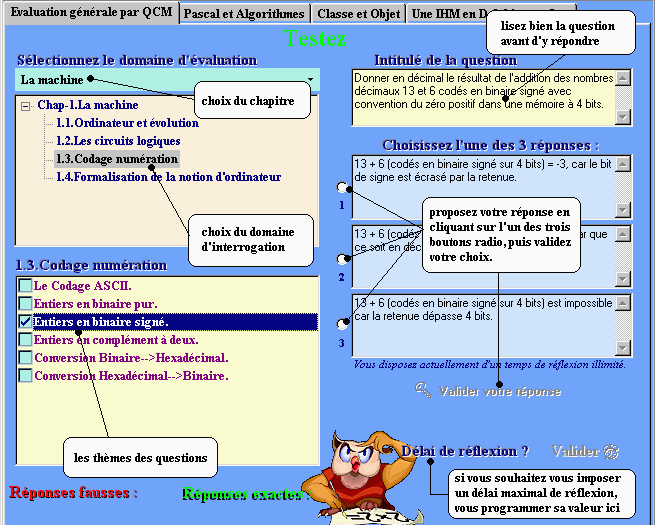
Le paramétrage du délai de réflexion si vous en voulez
un :
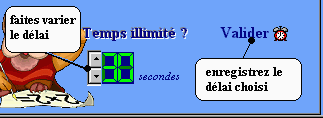
Apparition d'une horloge digitale :
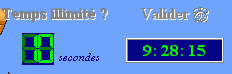
Un ensemble d'exercices interactifs sur différents thèmes abordés en algorithmique et sur l'utilisation du langage pascal. Certains thèmes contiennent des notions de cours complémentaires permettant de bien comprendre la question et son environnement pédagogique.
Voici le plan de travail "Pascal et algorithmes" :
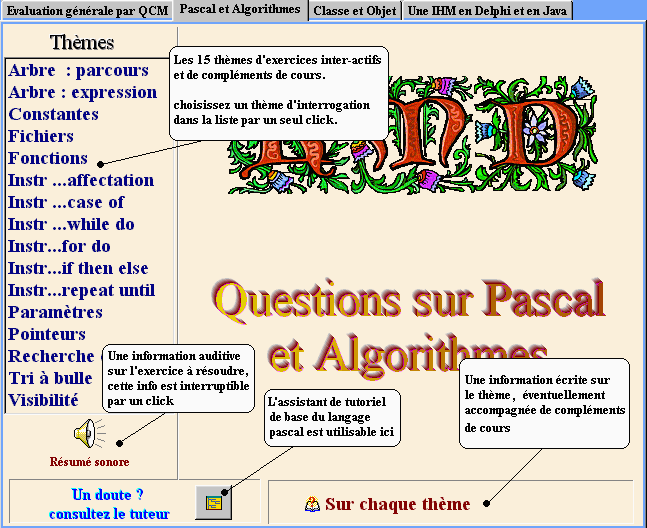
L'aide en ligne sur chaque thème contient un descriptif visuel de l'exercice proposé.
Ce plan de travail repose sur deux diagrammes de classe UML et un générateur de code source en quatre langages : Delphi, C++, Java et VB Net. Dans ce plan de travail vous vous familiarisez avec l'écriture de déclaration de code source objet associé à deux classes dont l'une hérite de l'autre.
Voici le plan de travail "Classe et objet" :
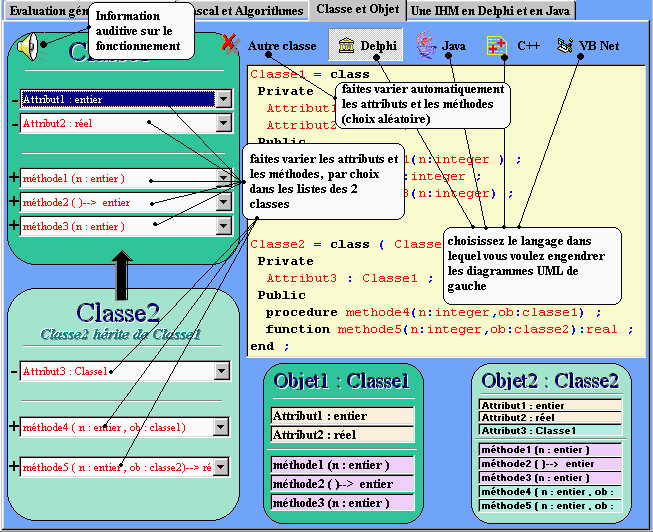
Vous pourrez comparer la similitude des source selon les langages de programmation choisis.
Un petit atelier de création d'Interface Humain Machine pré-spécifiée. Pour contruire votre interface de communication, vous pouvez utiliser de 3 composants visuels classiques : un éditeur mono-ligne, une liste de noms et un bouton poussoir.
L'objectif de l'assistant est de vous faire observer à chaque modification de votre IHM, dans la fenêtre du volet de gauche (jaune) la réécriture du code source correspondant. Vous disposez, pour effectuer vos modifications visuelles dans le volet de droite du plan de travail, d'un constructeur simple d'IHM. Le code source est engendré soit en Delphi, soit en Java-Awt,soit en Java-Swing.
Voici le plan de travail "IHM en Delphi et Java" :
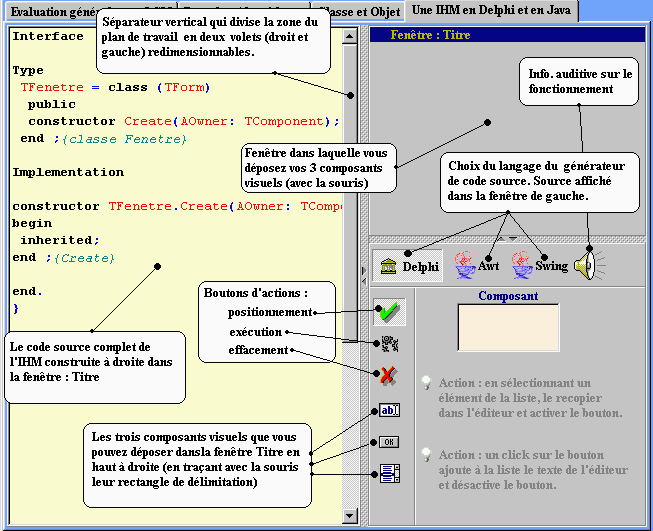
Pour déposer un composant (opération semblable à Delphi et autres RAD) la souris suffit :
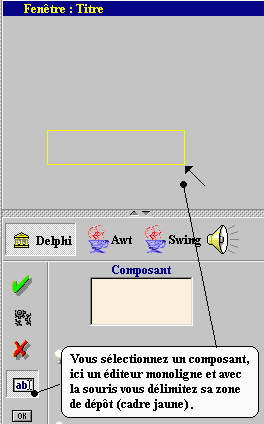
|
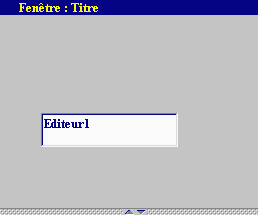
En relâchant le bouton de souris, l'éditeur mono-ligne
est automatiquement créé à l'emplacement déjà
délimité et de la taille désignée. Si vous voulez
l'effacer le bouton d'effacement La fenêtre interne de couleur saumon, intitulée "Composant" contient la liste des identificateurs des objets associés à chaque composant visuel. |
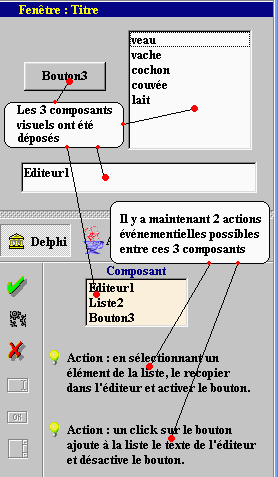
|
Dès que vous avez déposé un composant, le code
source associé à ce composant (dans le langage choisi) apparaît
dans la fenêtre du volet de gauche.
Dès que vous avez déposé les 3 composants (cf. ci-contre) ils fonctionnent selon deux interactions événementielles fixées et définies chacune dans les deux paragraphes "Action". Si vous voulez voir le fonctionnement du code (mode exécution)
vous appuyez sur le bouton d'exécution
|
La sélection par un click de souris d'une des deux actions événementielles
posibles, isole et affiche le code source associé à cette action
:
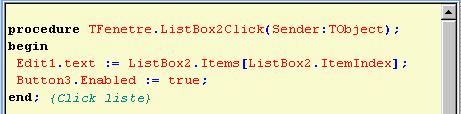
|

|
Une partie de tout ceci n'a pu être écrit
que grâce à l'utilisation des composants de Delphi et en particulier
de ceux de développeurs bénévoles distribuant gratuitement
leur travail en code source Delphi sur le net, montrant ainsi que le savoir
n'est pas une e-marchandise !
Sources et tutoriels gratuits, Merci pour leur travail à
: